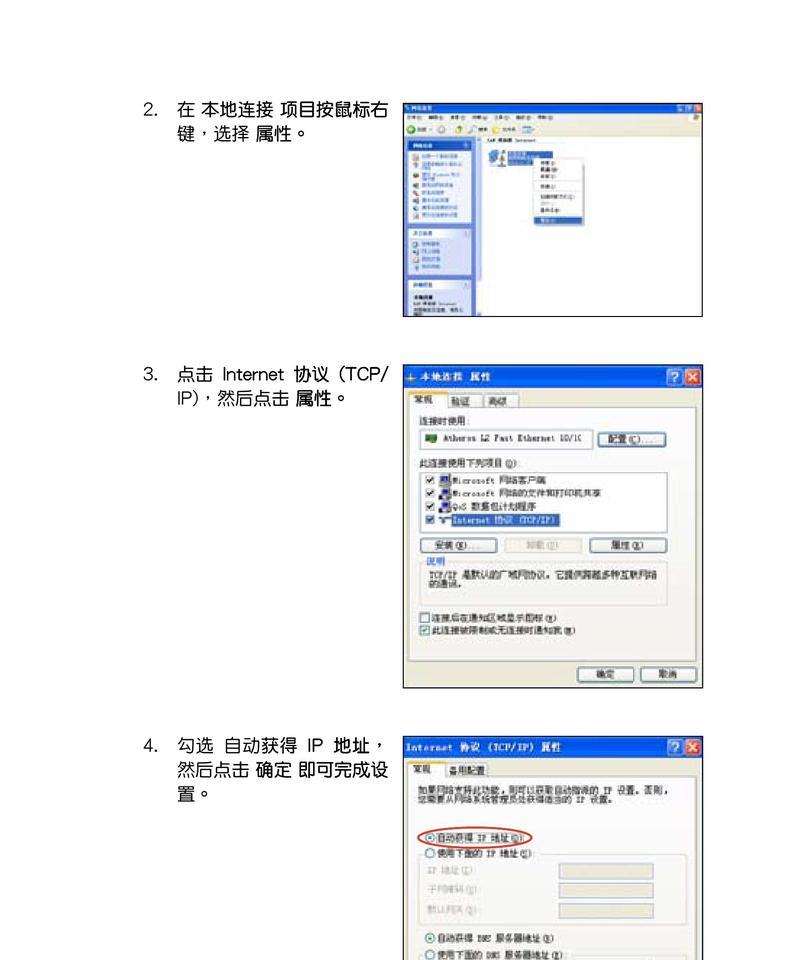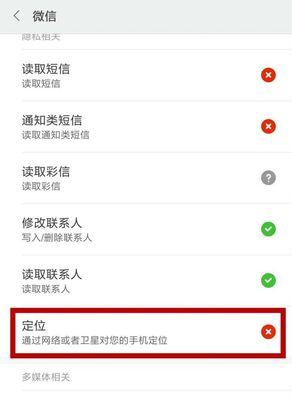电脑显示器偏色是什么原因?如何解决显示器偏色问题?
电脑显示器偏色是什么原因?如何解决显示器偏色问题?
显示器作为我们与数字世界沟通的桥梁,在日常使用中扮演着至关重要的角色。然而,当屏幕出现偏色现象时,不仅影响观赏体验,还可能隐藏着潜在的技术问题。显示器为何会偏色呢?本文将深入探讨偏色的原因,并提供一系列解决方法,助您恢复显示器原有的色彩魅力。
一、显示器偏色的原因
1.显示器老化
显示器随着使用年限增长,其内部的电子元件可能会自然老化,造成色彩显示不准确。比如,老化的荧光粉会导致背光显示器(如LCD)的色偏显现。
2.显示设置不当
用户可能无意中调整了显示器的色彩设置,例如亮度、对比度、色温等参数被误设,从而引起色彩偏差。
3.驱动程序问题
显卡驱动程序若未及时更新或存在兼容性问题,可能会影响显示器正确显示色彩。
4.连接线缆损坏或松动
连接显示器的线缆若出现损坏或未连接牢固,可能导致信号传输不稳定,从而产生偏色。
5.显示器硬件故障
硬件故障,如灰尘积累、电容损坏等也可能导致显示器偏色。

二、解决显示器偏色问题的方法
1.重置显示设置
尝试将显示设置恢复到出厂默认值。找到显示器的菜单按钮,通常位于屏幕下方或侧面,选择恢复出厂设置选项。
2.更新显卡驱动程序
检查并更新显卡的驱动程序,确保使用最新的驱动版本。可以在显卡制造商的官方网站查找并下载适合您的显示器型号的驱动程序。
3.检查并更换线缆
检查连接线是否松动或损坏。如果线缆有问题,更换新的线缆并确保牢固连接。
4.调整色彩设置
手动调整色彩相关设置。在“控制面板”中找到“显示设置”或显示器自带的菜单中调整亮度和对比度,以及色彩选项,达到一个舒适的观看效果。
5.利用专业软件校准色彩
使用色彩校准软件,如DatacolorSpyder或X-Ritei1Display,这些专业工具能够帮助您准确校准显示器的色彩。
6.检查硬件状况
如果上述步骤都无法解决问题,那么显示器可能存在硬件故障。推荐联系专业技术服务团队进行检测和维修。

三、显示器偏色预防与日常维护
为了减少显示器偏色的风险,您应该定期进行以下的预防和维护工作:
1.定期更新显卡驱动程序。
2.确保连接线缆不受外力拉扯,避免损坏。
3.使用适合显示器的清洁方法,清除屏幕上的灰尘和污渍。
4.尽量避免显示器长时间处于极限亮度,延长其使用寿命。
5.如果使用的是笔记本电脑,注意电源适配器的正确使用,避免电路不稳定。

四、问题与解答
显示器偏色会突然发生吗?
显示器偏色可能由于多个因素引起,有的是逐步出现,有的则可能是由于硬件故障(如突然的线缆损坏)导致的突发情况。
我的显示器是曲面屏,偏色问题会不同吗?
曲面屏与平面屏在显示原理上有所不同,但偏色原因类似。确保正确校准,及时更换损坏的线缆,维护好硬件设备,都能确保曲面屏显示器色彩正常。
五、
显示器偏色有可能由多种因素导致,从简单的显示设置不当到显示器硬件老化或损坏。通过本文介绍的方法,您应该能大致判断出问题所在,并采取相应措施。记住,正确的维护是预防显示器偏色的关键。若问题依然无法解决,寻求专业人士的帮助通常是最有效的解决途径。通过这些步骤,希望您的显示器能够迅速恢复到最佳显示状态。
版权声明:本文内容由互联网用户自发贡献,该文观点仅代表作者本人。本站仅提供信息存储空间服务,不拥有所有权,不承担相关法律责任。如发现本站有涉嫌抄袭侵权/违法违规的内容, 请发送邮件至 3561739510@qq.com 举报,一经查实,本站将立刻删除。
- 上一篇: 手机在旅游区拍照效果不佳怎么办?
- 下一篇: 焦炭笔记本电脑性能如何?价格大概是多少?
- 站长推荐
- 热门tag
- 标签列表
- 友情链接